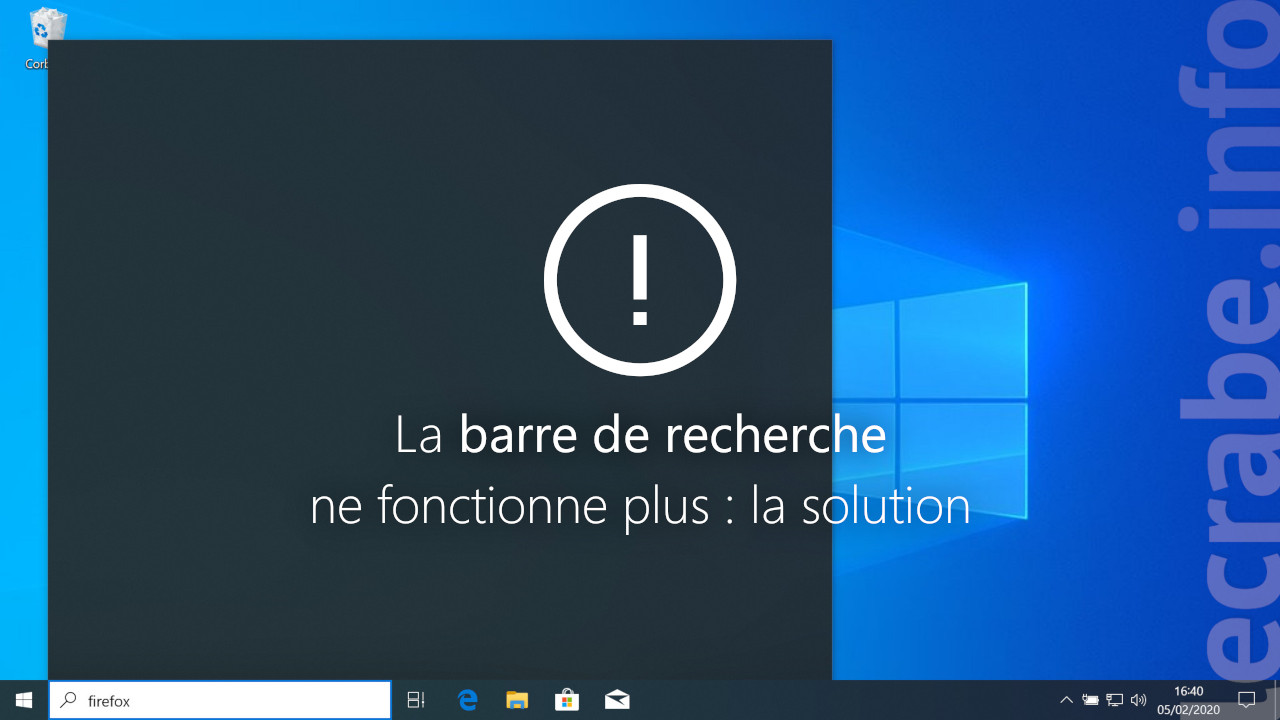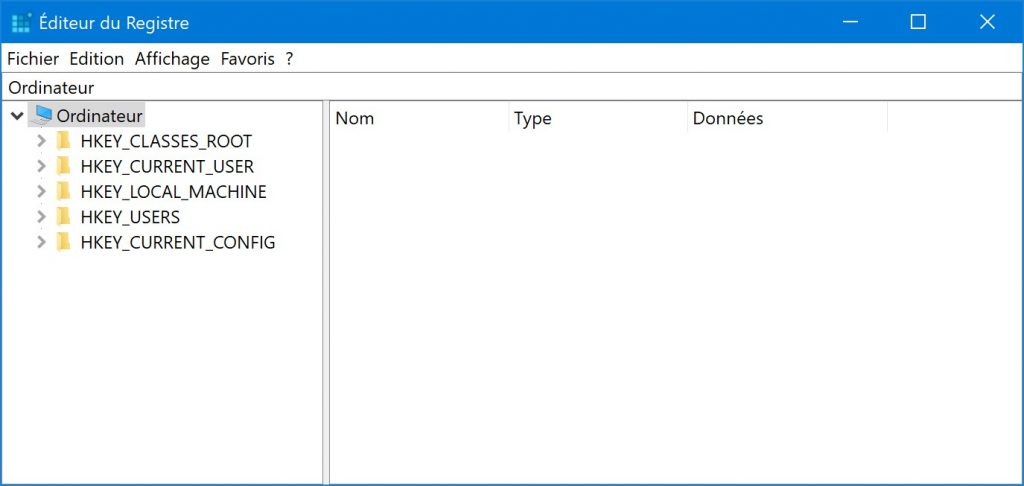- 06/02/20 : Microsoft déclare avoir corrigé le bug de la barre de recherche sur Windows 10. Suivez les nouvelles instructions.
Ce tutoriel express vous explique comment corriger le bug de la barre de recherche qui ne fonctionne plus et qui affiche des résultats vides sur Windows 10.
Les symptômes : lorsque vous effectuez une recherche avec la barre de recherche de Windows 10, rien de n’affiche, aucun résultat n’apparaît, juste une page noire.
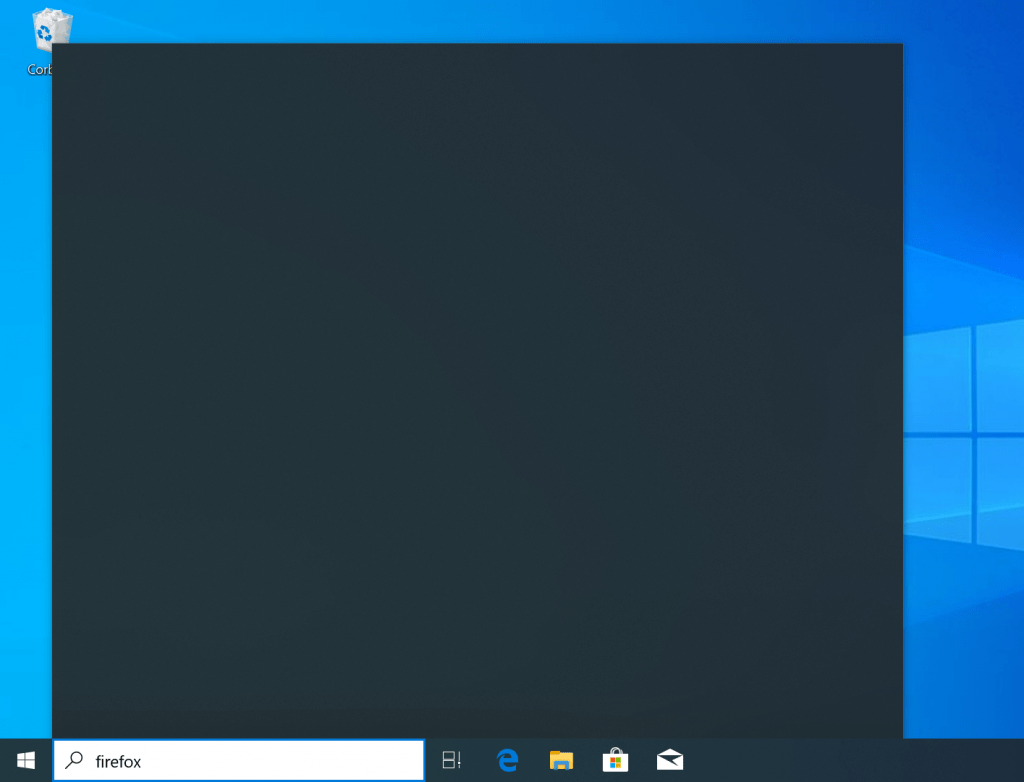
Le bug se produit également lorsque vous faites une recherche dans le menu Démarrer et dans l’Explorateur de fichiers. La recherche d’un fichier ou d’une application est impossible.
Bug du 05 février 2020
MàJ (2) : le problème a été résolu à 21:00 (UTC+1). Si vous avez toujours des problèmes avec la barre de recherche, redémarrez votre PC. Dans de rares cas, vous devrez peut-être terminer manuellement le processus SearchUI.exe ou SearchApp.exe via le Gestionnaire des tâches > onglet Détails. Si ça ne fonctionne toujours pas, suivez les instructions de cet article.
MàJ : Microsoft a déclaré être au courant du problème et a publié un correctif qui devrait résoudre le problème pour la plupart des utilisateurs. « Nous sommes conscients d’un problème temporaire côté serveur provoquant des résultats vides dans la recherche Windows. Ce problème a été résolu pour la plupart des utilisateurs. Dans certains cas, vous devrez peut-être redémarrer votre appareil. Nous travaillons pour résoudre complètement le problème et fournirons une mise à jour une fois qu’il sera résolu. »
Aujourd’hui, un bug frappe les utilisateurs de Windows 10 : la barre de recherche ne fonctionne plus. Ce problème est dû à l’intégration de Bing dans la recherche Windows. Pour résoudre ce problème, il faut désactiver Bing du moteur de recherche de Windows 10 (voir les instructions de cet article).
Corriger le bug de la barre de recherche
Automatiquement
Pour corriger le bug de la recherche qui ne fonctionne plus sur Windows 10, suivez ces instructions :
- Téléchargez l’archive desactiver-recherche-bing-windows-10.zip.
- Décompressez l’archive ZIP.
- Double-cliquez sur le fichier .reg pour appliquer les modifications dans le Registre.
- Redémarrez l’Explorateur Windows : ouvrez le Gestionnaire des tâches > onglet Processus > clic droit sur Explorateur Windows > Redémarrer.
- Effectuez une recherche avec la barre de recherche de Windows 10. Tout devrait fonctionner de nouveau.
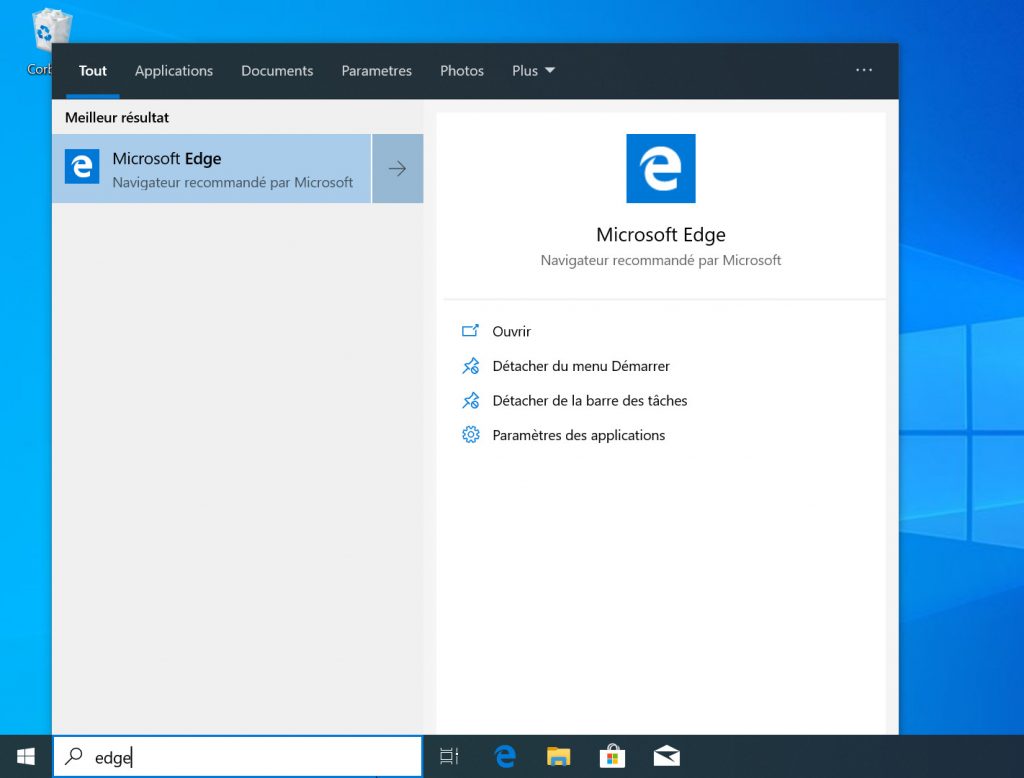
- Redémarrez votre PC si besoin.
Manuellement
Si vous préférez, vous pouvez effectuer les modification par vous-même :
- Ouvrez l’Éditeur du Registre :
- via la commande Exécuter :
regedit.
- via la commande Exécuter :
- Naviguez jusqu’à la clé : HKEY_CURRENT_USER\SOFTWARE\Microsoft\Windows\CurrentVersion\Search.

- Créez une valeur DWORD 32 bits BingSearchEnabled avec la valeur 0.
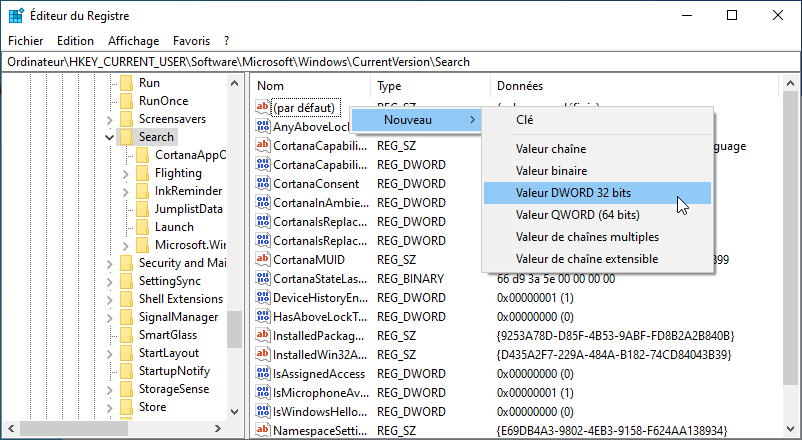
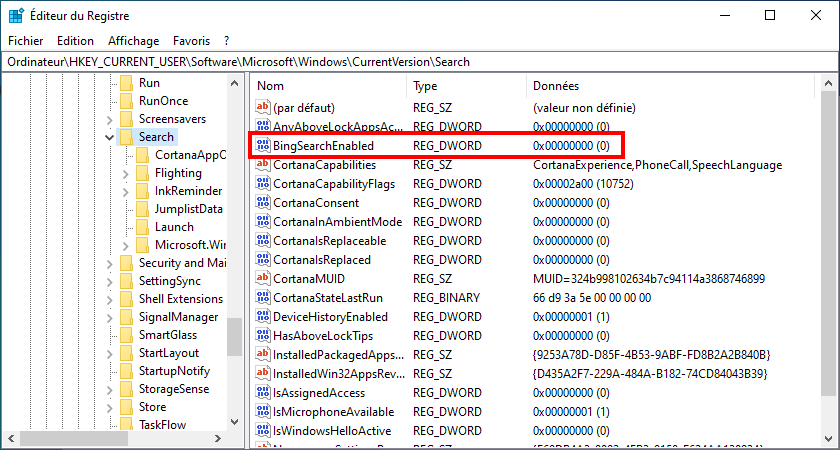
- Créez une valeur DWORD 32 bits CortanaConsent avec la valeur 0. Si elle existe déjà, vérifiez que sa valeur est bien à 0.
- Redémarrez l’Explorateur Windows : ouvrez le Gestionnaire des tâches > onglet Processus > clic droit sur Explorateur Windows > Redémarrer.
- Effectuez une recherche avec la barre de recherche de Windows 10. Tout devrait fonctionner de nouveau.
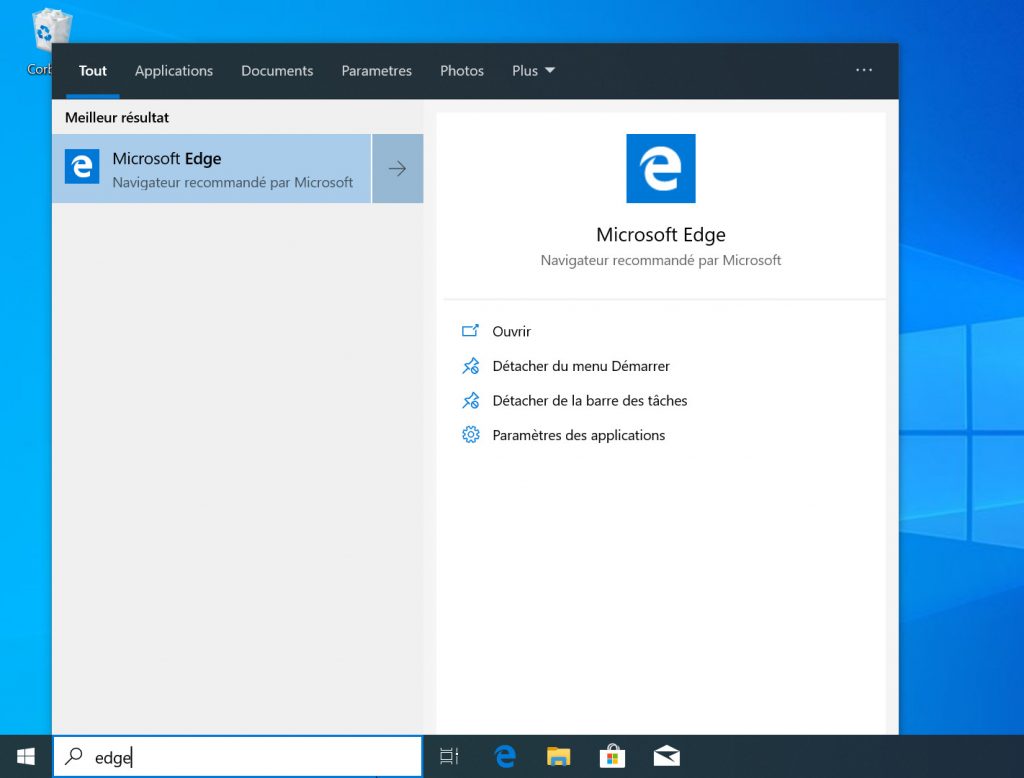
- Si besoin, redémarrez votre PC.
Remettre les paramètres par défaut
Une fois que Microsoft aura corrigé le problème, la barre de recherche de Windows 10 devrait fonctionner comme avant.
Pour remettre les paramètres par défaut et réactiver la recherche Bing :
- Téléchargez l’archive activer-recherche-bing-windows-10.zip, décompressez-la puis double-cliquez sur le fichier .reg.
- Ou supprimez la valeur BingSearchEnabled et modifiez la valeur CortanaConsent à 1 dans la clé de Registre HKEY_CURRENT_USER\Software\Microsoft\Windows\CurrentVersion\Search.